Stejně jako většina linuxových distribucí, Fedora nepřichází s proprietárními ovladači Nvidia nainstalovanými ve výchozím nastavení.
Výchozí ovladač Nouveau s otevřeným zdrojovým kódem funguje ve většině situací, ale můžete s ním narazit na problémy, jako je trhání obrazovky.
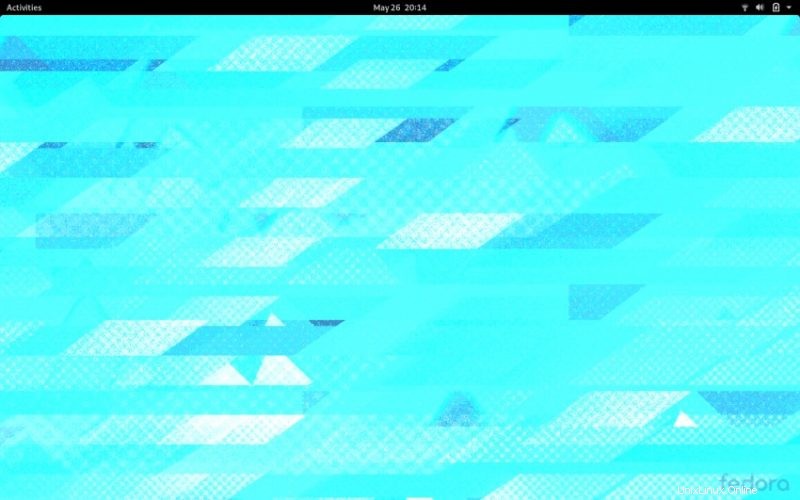
Pokud narazíte na takové problémy s grafikou/videem, možná budete chtít nainstalovat oficiální proprietární ovladače Nvidia do Fedory. Dovolte mi, abych vám ukázal, jak na to.
Instalace ovladačů Nvidia ve Fedoře
V tomto tutoriálu používám Fedoru 32, ale měla by být použitelná i pro ostatní verze Fedory.
Krok 1
Než uděláte cokoliv jiného, ujistěte se, že váš systém je aktuální. Můžete použít buď Centrum softwaru, nebo použít následující příkaz v terminálu:
sudo dnf updateKrok 2
Protože Fedora nedodává ovladač Nvidia, musíte do systému Fedory přidat úložiště RPMFusion. V terminálu můžete použít následující příkaz
sudo dnf install https://download1.rpmfusion.org/free/fedora/rpmfusion-free-release-$(rpm -E %fedora).noarch.rpm https://download1.rpmfusion.org/nonfree/fedora/rpmfusion-nonfree-release-$(rpm -E %fedora).noarch.rpmNelíbí se vám terminál? Použijte metodu GUI k přidání úložiště RPMFusion
Pokud používáte Firefox, můžete také přidat úložiště RPMFusion z vašeho prohlížeče. Přejděte na konfigurační stránku a přejděte dolů do části „Grafické nastavení prostřednictvím webového prohlížeče Firefox“. Klikněte na odkaz pro bezplatné a poté nesvobodné repo. Tím se stáhne soubor .rpm, který nakonec nainstaluje úložiště.
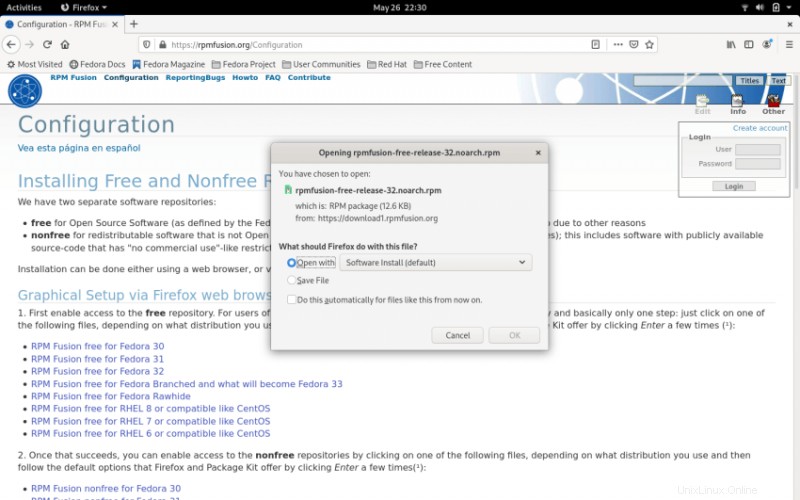
Dvojitým kliknutím na stažený soubor RPM jej nainstalujete.
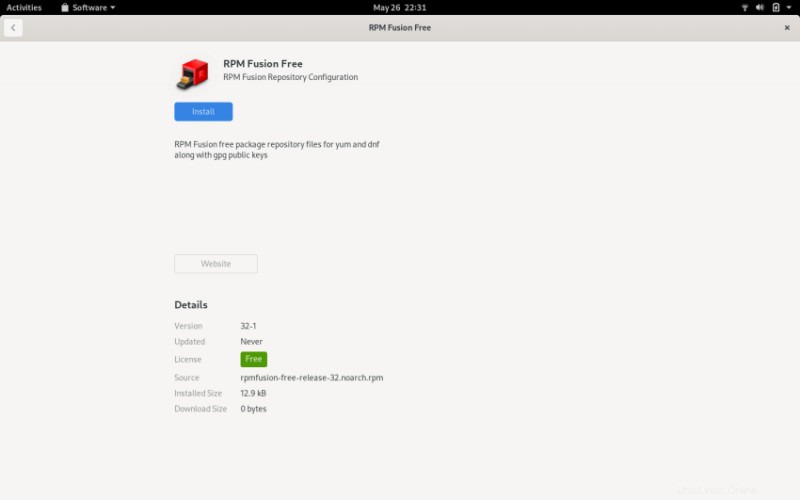
Krok 3
Nyní musíte určit, jakou grafickou kartu (nebo čip) máte ve svém systému Linux. Vytáhněte terminál a zadejte následující příkaz:
lspci -vnn | grep VGA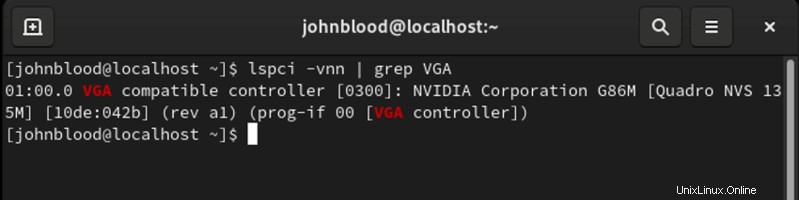
Dále musíte vyhledat ovladač, který tomuto čipu odpovídá. Seznam čipů Nvidia naleznete zde. Tento nástroj můžete také použít k vyhledání svého zařízení.
Poznámka :Mějte na paměti, že jsou k dispozici pouze tři ovladače k instalaci, i když seznam Nvidia ukazuje více. Nejnovější karty jsou podporovány ovladačem Nvidia. Stará zařízení jsou podporována ovladači nvidia-390 a nvidia-340.
Krok 4
Chcete-li nainstalovat požadovaný ovladač, zadejte do terminálu jeden z příkazů. Následující příkaz je ten, který jsem musel použít pro svou kartu. Aktualizujte podle potřeby pro váš systém.
sudo dnf install akmod-nvidia sudo dnf install xorg-x11-drv-nvidia-390xx akmod-nvidia-390xx sudo dnf install xorg-x11-drv-nvidia-340xx akmod-nvidia-340xx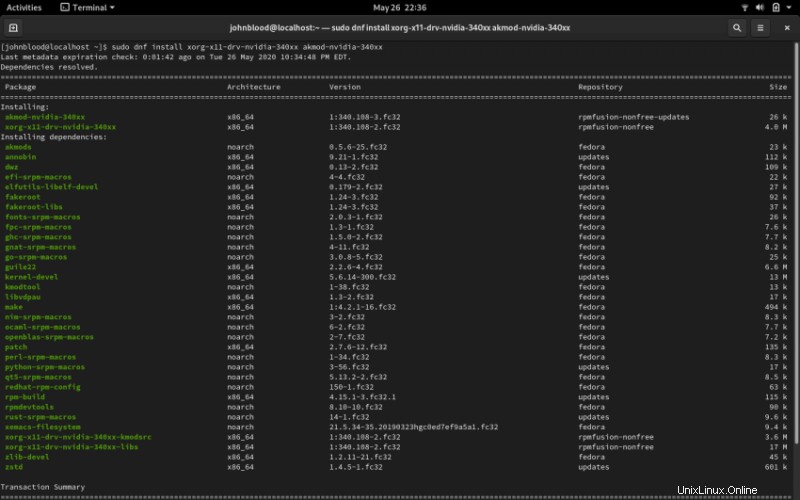
Krok 5
Aby se změny projevily, restartujte systém. Restartování systému může trvat déle, protože vkládá ovladač Nvidia do jádra Linuxu.
Jakmile se po restartu přihlásíte do systému, měli byste mít lepší vizuální výkon a žádné trhání obrazovky.
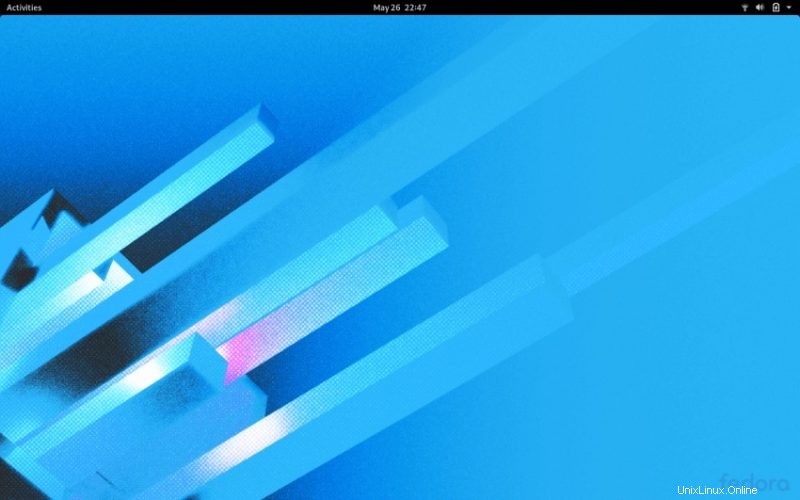
Bonusový tip:
Toto je volitelný krok, ale doporučuje se. Když přidáte repozitáře RPMFusion, získáte přístup k multimediálním balíčkům, které nejsou dostupné v běžných repozitářích.
Tento příkaz nainstaluje balíčky pro aplikace, které používají gstreamer:
sudo dnf groupupdate multimedia --setop="install_weak_deps=False" --exclude=PackageKit-gstreamer-pluginTento příkaz nainstaluje balíčky potřebné pro balíčky zvuku a videa:
sudo dnf groupupdate sound-and-videoDoufejme, že tento návod shledáte užitečným při instalaci ovladačů Nvidia na Fedoru. Jaké další tutoriály Fedory byste rádi viděli na It’s FOSS?